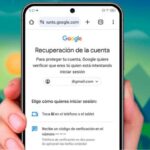Perder acceso a tu cuenta de Facebook puede ser frustrante 😰, especialmente cuando olvidaste tu contraseña o ya no tienes acceso a tu número o correo.
En estos casos, Facebook ofrece la opción de confirmar tu identidad para que demuestres que eres el propietario legítimo de la cuenta.
Aquí encontrarás un paso a paso detallado para completar este proceso de manera segura.
✅ Paso 1: Accede a la página oficial de recuperación
- Entra en 👉 facebook.com/login.
- Haz clic en “¿Olvidaste tu contraseña?”.
- Escribe tu correo electrónico, número de teléfono o nombre completo asociado a tu cuenta.
- Si no tienes acceso a esos datos, selecciona la opción “Ya no tengo acceso a estos datos”.
👉 Con este paso, Facebook iniciará el proceso de verificación de identidad.
📸 Paso 2: Prepara tu documento de identidad oficial
Facebook acepta varios tipos de documentos válidos para comprobar tu identidad. Entre ellos:
- 🪪 Documento nacional de identidad (INE en México, DNI en otros países).
- 🛂 Pasaporte vigente.
- 🚘 Licencia de conducir.
- 📄 Documentos oficiales con tu nombre completo y fecha de nacimiento.
⚠️ El documento debe estar vigente, ser legible y mostrar claramente tus datos.
📤 Paso 3: Sube tu documento de identidad
- Facebook te mostrará la opción de subir tu documento en formato foto o escaneo.
- Tómale una foto clara y sin reflejos.
- Asegúrate de que los bordes del documento sean visibles.
- Sube el archivo directamente en la página oficial de recuperación.
👉 Nunca envíes tus documentos a aplicaciones de terceros, solo en el portal oficial de Facebook.
🤳 Paso 4: Confirma tu identidad con una selfie
En algunos casos, además del documento, Facebook pedirá una foto tuya en tiempo real:
- Activa la cámara de tu computadora o celular.
- Mira directamente al lente y asegúrate de buena iluminación.
- Sigue las instrucciones en pantalla (puede que te pidan girar la cabeza o parpadear).
📌 Esto sirve para comprobar que eres una persona real y que coincides con las fotos de tu perfil.
📬 Paso 5: Ingresa un correo electrónico o número nuevo
Como ya no tienes acceso a tus datos anteriores, deberás:
- Escribir un nuevo correo electrónico al que tengas acceso.
- O agregar un nuevo número de teléfono válido.
- Confirma estos datos para que Facebook pueda enviarte futuras notificaciones.
👉 Es importante usar información actualizada para no volver a perder acceso.
🕑 Paso 6: Espera la revisión del equipo de Facebook
- Una vez enviada tu solicitud, Facebook revisará la información.
- El tiempo de respuesta suele ser de 24 a 72 horas, aunque en algunos casos puede tardar más.
- Recibirás un correo en la nueva dirección que indicaste con el resultado de la verificación.
⚡ Revisa también la carpeta de Spam o Correo no deseado para no perder el mensaje.
🔐 Paso 7: Restablece tu contraseña
Si la verificación es aprobada:
- Recibirás un enlace de restablecimiento en tu correo o número nuevo.
- Haz clic en el enlace y define una nueva contraseña segura.
- Usa una clave única con:
- Letras mayúsculas y minúsculas.
- Números.
- Símbolos especiales.
👉 Aquí tienes un recurso útil para guardar tus claves: Google Password Manager.
🛡️ Paso 8: Activa la autenticación en dos pasos
Para reforzar la seguridad después de confirmar tu identidad:
- Ve a Configuración → Seguridad e inicio de sesión.
- Selecciona Autenticación en dos pasos.
- Vincula tu cuenta con una app como Google Authenticator o Authy.
- Cada vez que inicies sesión en un dispositivo nuevo, necesitarás un código adicional.
👉 Esto evita que alguien entre a tu cuenta incluso si conoce tu contraseña.
📱 Paso 9: Revisa dispositivos conectados
- En Configuración → Seguridad e inicio de sesión, ve a la sección Dónde iniciaste sesión.
- Revisa los dispositivos y ubicaciones que aparecen.
- Si detectas accesos sospechosos, haz clic en Cerrar sesión en ese dispositivo.
⚠️ Este paso es vital para asegurarte de que nadie más use tu cuenta sin tu permiso.
💡 Paso 10: Actualiza tu información personal
- Una vez que recuperes tu cuenta, entra en Configuración → Información personal.
- Añade un correo electrónico actualizado.
- Agrega un número de teléfono válido.
- Configura un correo alternativo de respaldo.
👉 Mantener tus datos actualizados facilita futuros procesos de recuperación.